win10系统资源管理器中添加新进程右键菜单的详细步骤
 方砖大叔
方砖大叔
04月04日 20:00
此文约为398字,阅读需要2分钟
随着电脑的使用率越来越高,我们有时候可能会遇到对win10系统资源管理器中添加新进程右键菜单进行设置,如果我们需要对win10系统资源管理器中添加新进程右键菜单进行设置时,要怎么处理win10系统资源管理器中添加新进程右键菜单呢?
win10系统资源管理器中添加新进程右键菜单的详细步骤:
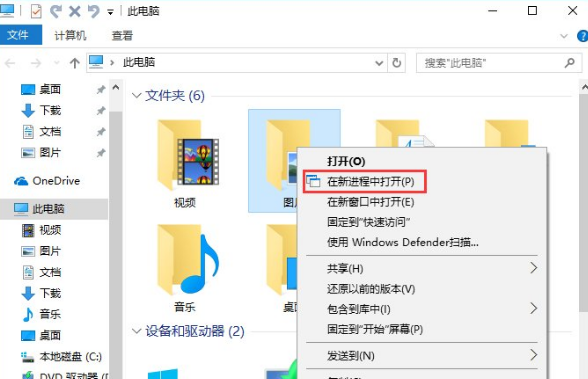
具体操作如下:
1、在Cortana搜索栏输入regedit,按回车键进入注册表编辑器;
2、定位到:HKEY_CLASSES_ROOT\Folder\shell\opennewprocess,删除字符串值Extended;
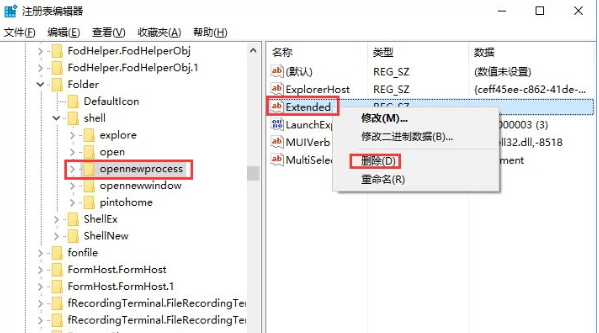
3、新建字符串值,命名为Icon,数值数据为imageres.dll,-5322;
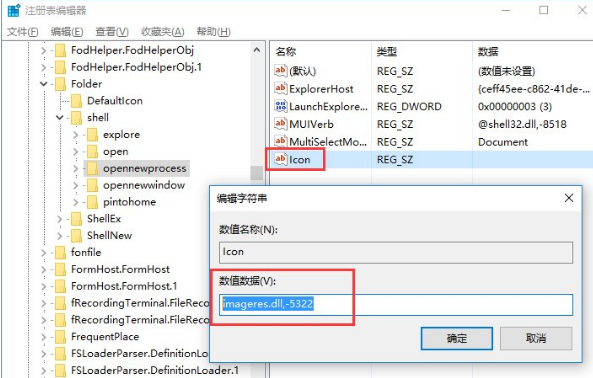
4、重启文件资源管理器,可在软媒魔方首页的快捷指令中轻松实现;
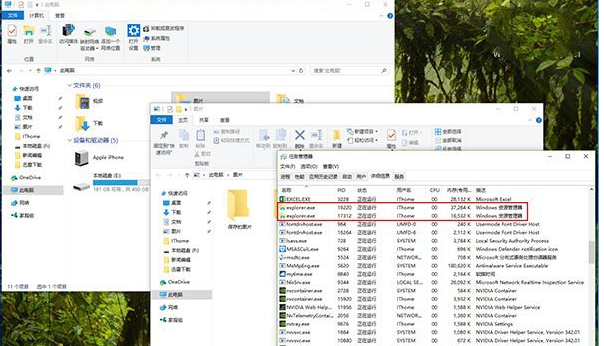
5、此时打开文件资源管理器窗口后,在任意驱动器或文件夹图标上点击右键,会看到“在新进程中打开”的项目,点击之后就可以在新的窗口进程中打开explorer.exe。
是不是困扰大家许久的win10系统资源管理器中添加新进程右键菜单的操作方法问题已经解决了呢?有碰到一样情况的用户们可以采取上面的方法来处理,希望对大家有所帮助。
未知的网友